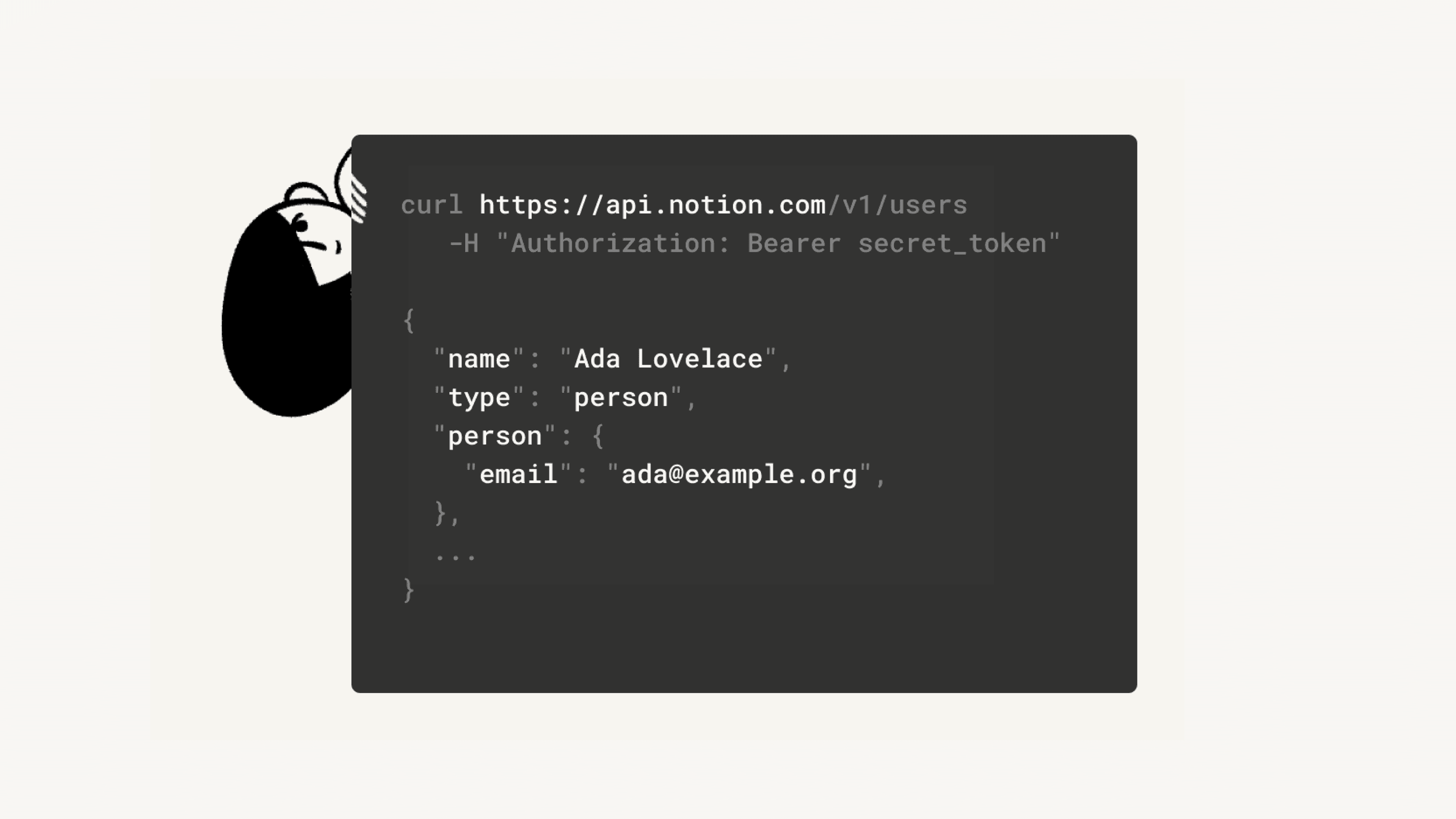Einbindungen hinzufügen und verwalten
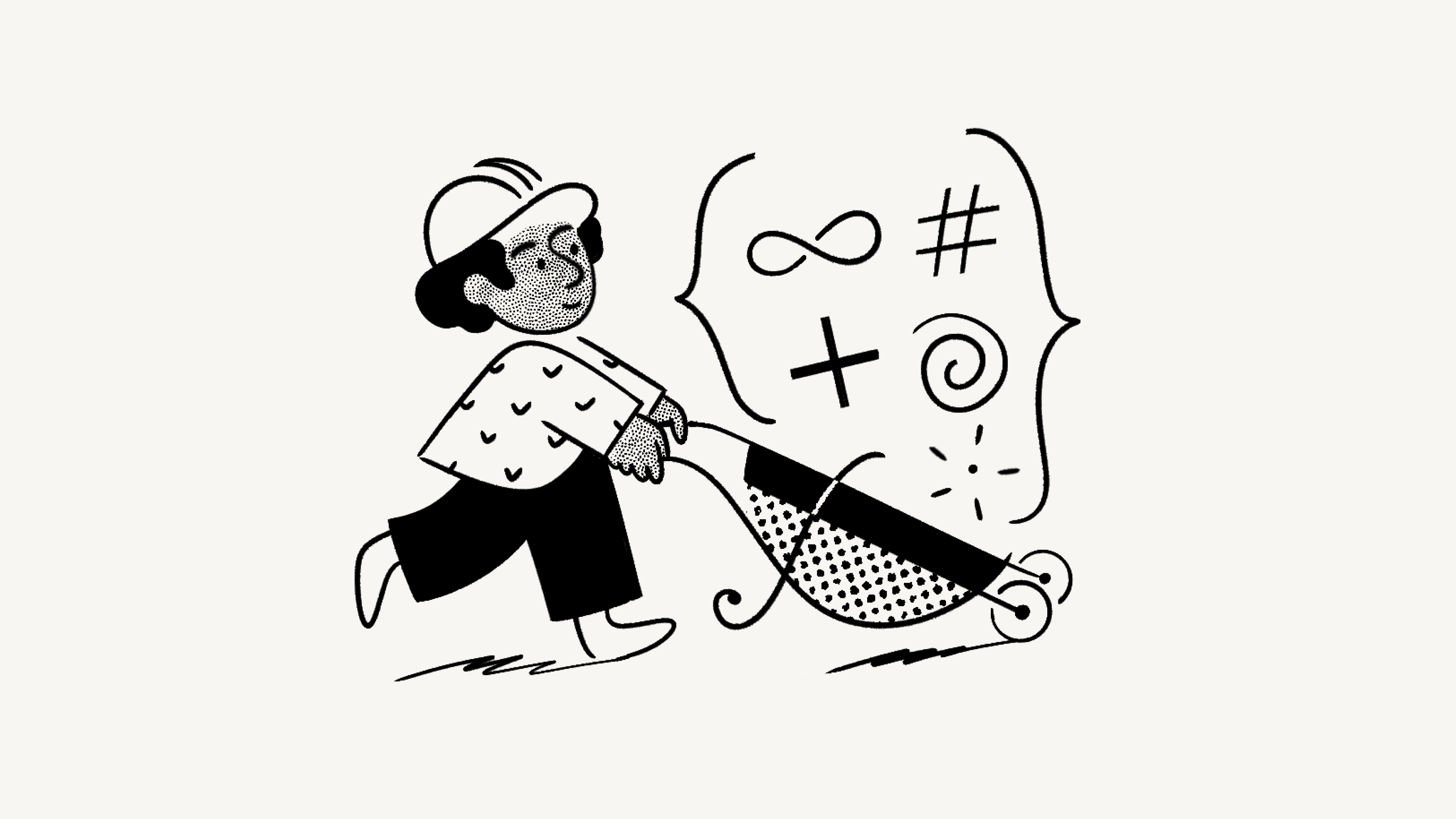
Du kannst andere Software mit Notion verbinden, Aktionen innerhalb deines Workspaces automatisieren und auf von unseren Partnern erstellte Verbindungen zugreifen. 🤖

Hinweis: Im Enterprise Plan kann Folgendes auf Workspace-Besitzer/-innen beschränkt werden:
Die Möglichkeit, Verknüpfungen hinzuzufügen
Mitglieder können einem Workspace unter Einstellungen → Verbindungen weitere Verbindungen hinzufügen. Workspace-Besitzer/-innen können einem Workspace unter Einstellungen → Verbindungen weitere Verbindungen hinzufügen. Sobald eine Verbindung hinzugefügt wurde, kann sie zu weiteren Seiten hinzugefügt werden.
Verbindungen, die mit der API hergestellt werden, folgen einem ähnlichen Berechtigungssystem wie die Freigabeberechtigungen für Nutzer/-innen von Notion. Um eine Verbindung in deinem Workspace zu nutzen, musst du sie zu der spezifischen Seite hinzufügen, auf der sie aktiv sein soll.
Navigiere zu einer Seite und wähle oben rechts
•••aus.Im Popup-Fenster klickst du unten auf
Verknüpfungen hinzufügen.In dem Fenster, das nun angezeigt wird, wählst du die Verknüpfung aus, die du zu dieser Seite hinzufügen möchtest. Es werden nur Verknüpfungen angezeigt, die für den jeweiligen Workspace erstellt wurden.
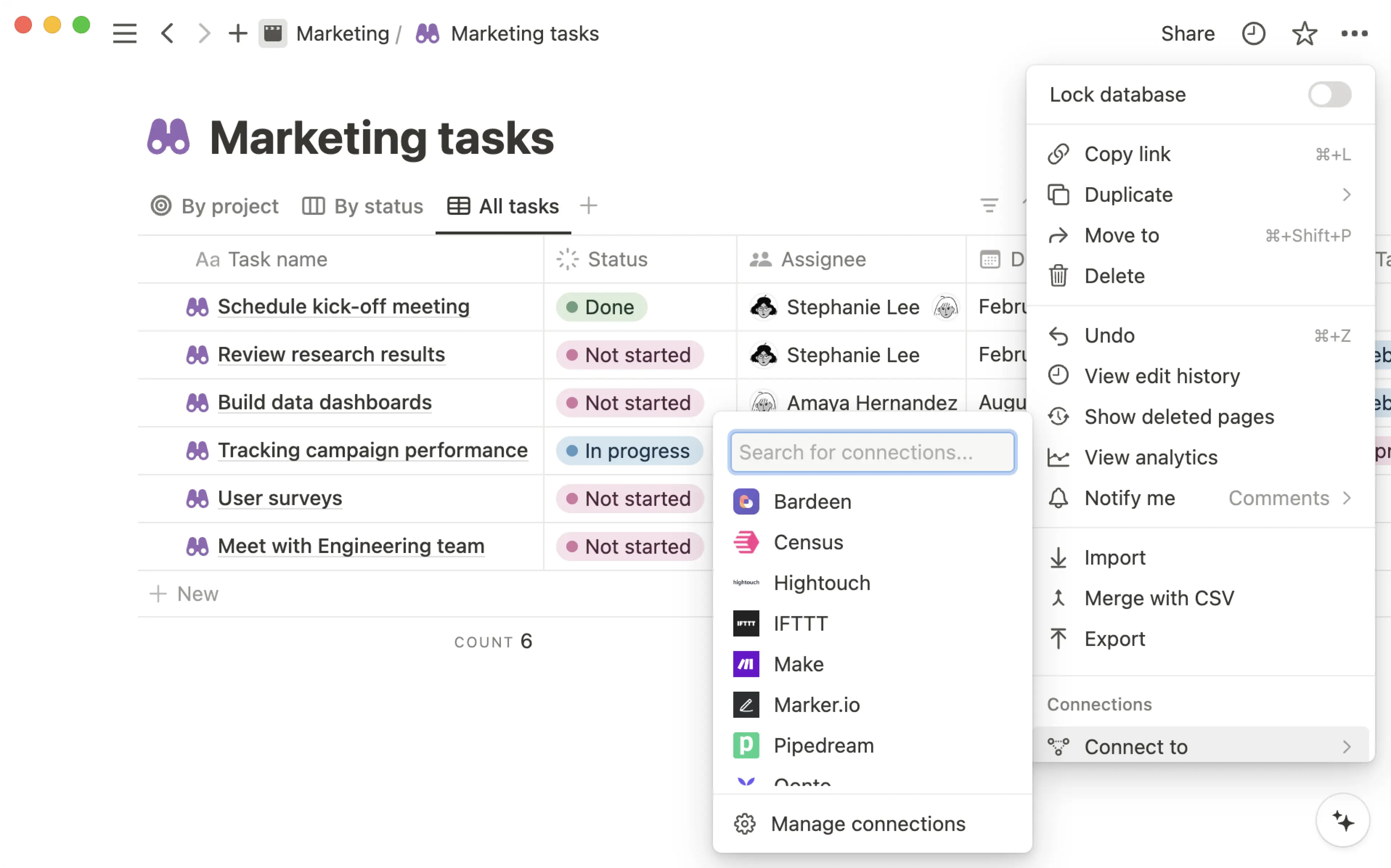
Die Verknüpfung wird nun im
•••-Menü der jeweiligen Seite angezeigt.Wenn eine Verknüpfung von einer Seite entfernt werden soll, bewegst du den Mauszeiger über ihren Namen und klickst dann auf
Trennen.

Hinweis: Workspace-Besitzer/-innen verwalten alle Verbindungen in einem Workspace. Erfahre mehr darüber hier →
Gehe in der linken Seitenleiste auf
Einstellungenund dann auf den TabVerbindungen.Hier siehst du zwei Tabs,
MitgliederundWorkspaces.Über den Tab
Mitgliederkannst du die Einbindungen verwalten, auf die Mitglieder im Workspace zugreifen können. Außerdem kannst du den Zugriff verwalten und eine Liste genehmigter Einbindungen erstellen, anzeigen, wer eine interne Einbindung verwendet, und die Verwendung beliebiger Einbindungen im Workspace unterbrechen.Hinweis: Nur Besitzer/-innen von Enterprise-Workspaces können den Einbindungszugriff auf eine genehmigte Liste von Einbindungen beschränken.
Über den Tab
Workspaceskannst du Sicherheits- und Compliance-Einbindungen für den gesamten Enterprise-Workspace installieren und verwalten.
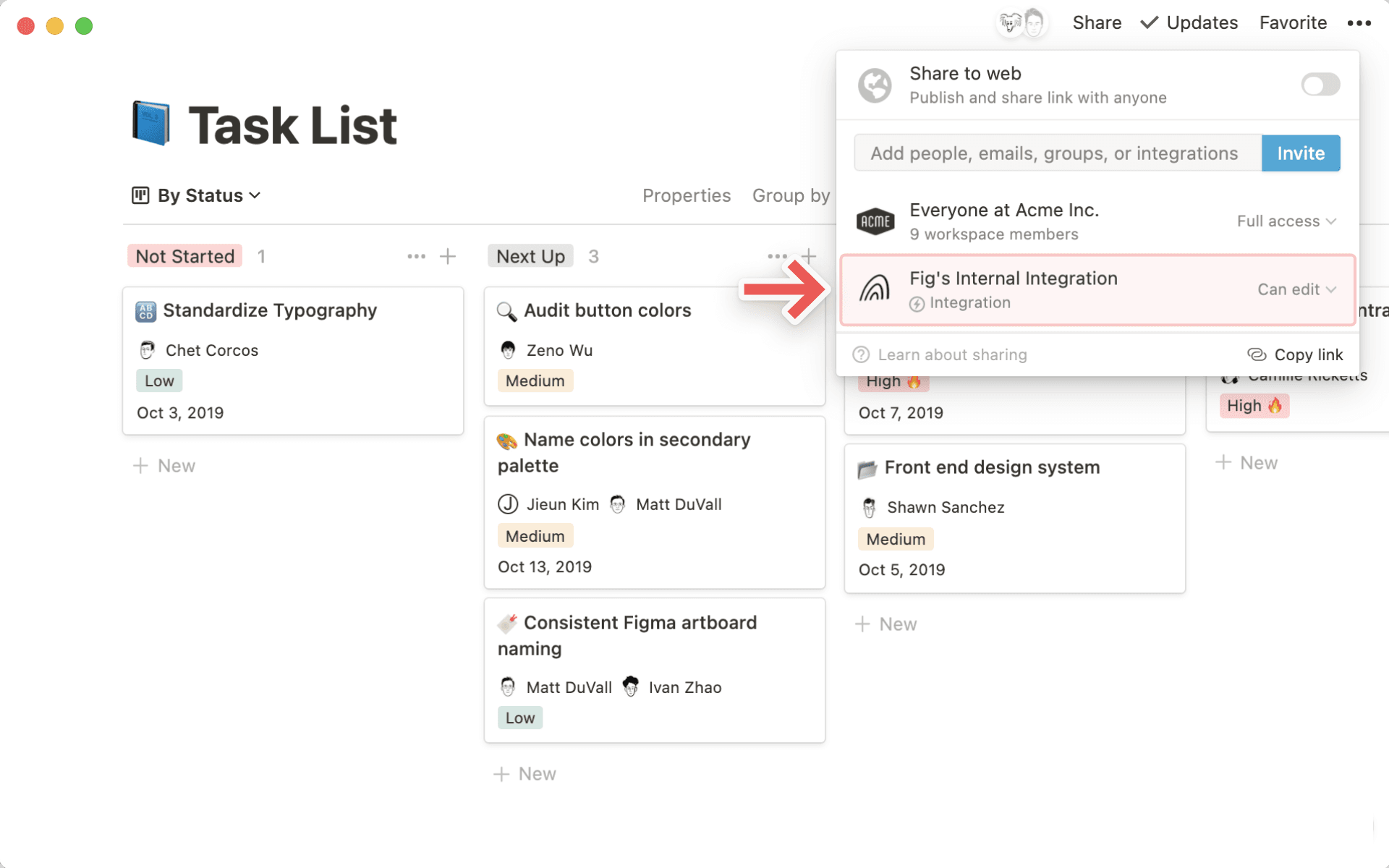
Klicke neben einer Verknüpfung auf
•••, um weitere Optionen einzublenden:Internen API-Token abrufen
Website des Entwicklers aufrufen oder dessen Support kontaktieren
Benutzer/-innen mit Zugriff auf die Verknüpfung anzeigen
Verknüpfung trennen

Suchst du nach einer Möglichkeit, Änderungen in deinen Notion-Workspaces in Echtzeit zu überwachen und darauf zu reagieren? Probiere Einbindungswebhooks aus!
Installation von Partnerplattformen per OAuth
Notion arbeitet direkt mit verschiedenen Diensten (wie Zapier und Typeform) zusammen. Öffentliche Partnerverknüpfungen kannst du von deren Seite aus per OAuth direkt in deinen Workspace einfügen.
Suche im App-Menü der Partnerplattform nach
Notionund füge es hinzu.Im daraufhin angezeigten Authentifizierungsmenü wirst du von der Partnerverbindung aufgefordert, den Zugriff auf deinen Workspace zu erlauben. Hier werden auch die benötigten Zugriffsebenen der Einbindung aufgeführt.
Verbindungen beziehen sich immer nur auf einen bestimmten Workspace! Um zu einem anderen Workspace zu wechseln, klicke oben rechts auf den Workspace-Namen. Gehe anschließend auf
Seiten auswählen.
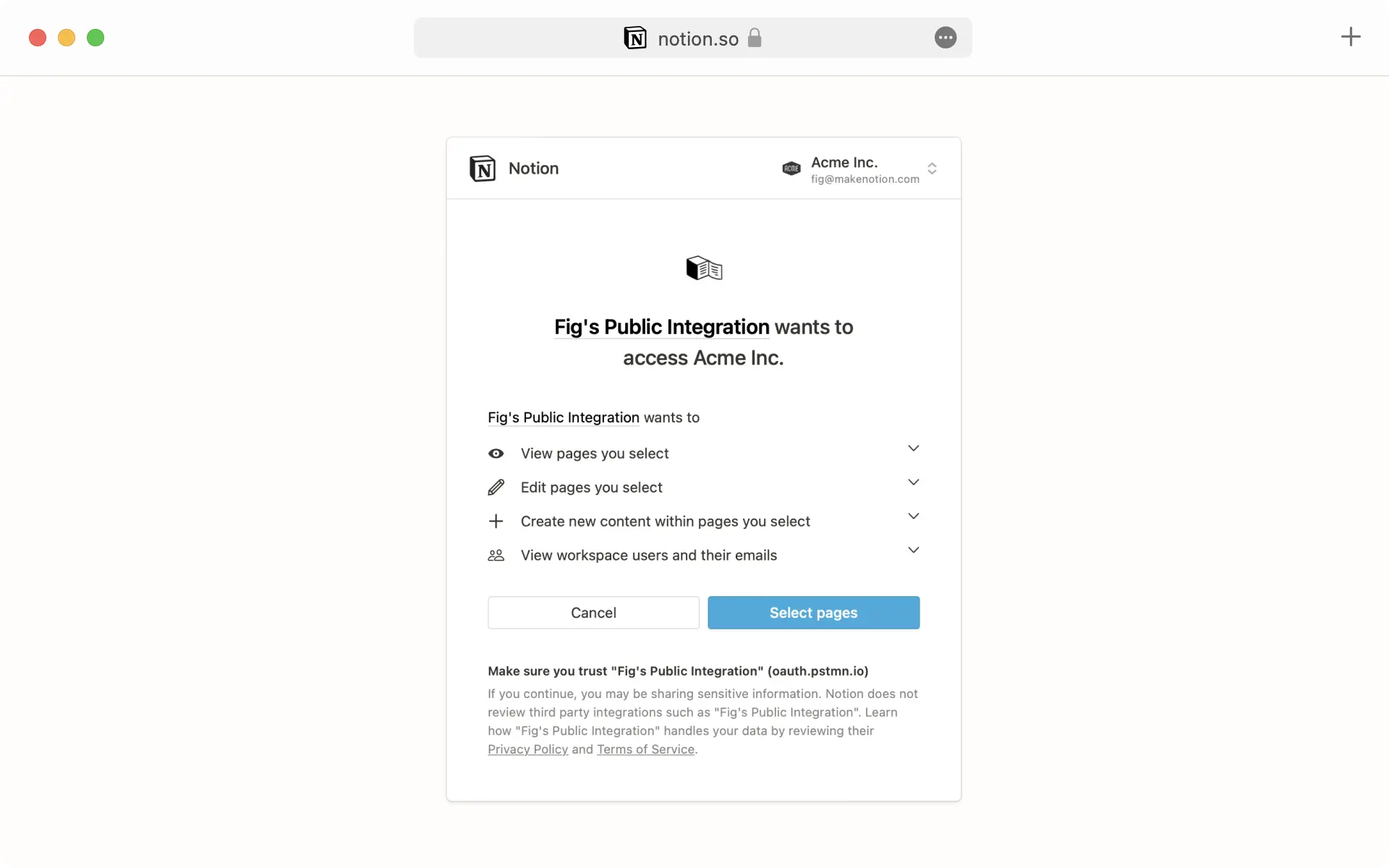
Es wird eine Liste sämtlicher Seiten in dem ausgewählten Workspace angezeigt. Wähle die Seiten aus, auf die die Verbindung zugreifen soll und klicke dann auf
Zugriff erlauben.Nach der Authentifizierung wird die Verbindung in deinem Workspace im Menü
Einstellungenunter →Verbindungenangezeigt.Klicke neben dem Namen der Verknüpfung auf das
•••-Menü , um die Website des Entwicklers zu besuchen, dessen Support-Team zu kontaktieren oder die Verknüpfung von deinem Workspace zu trennen.
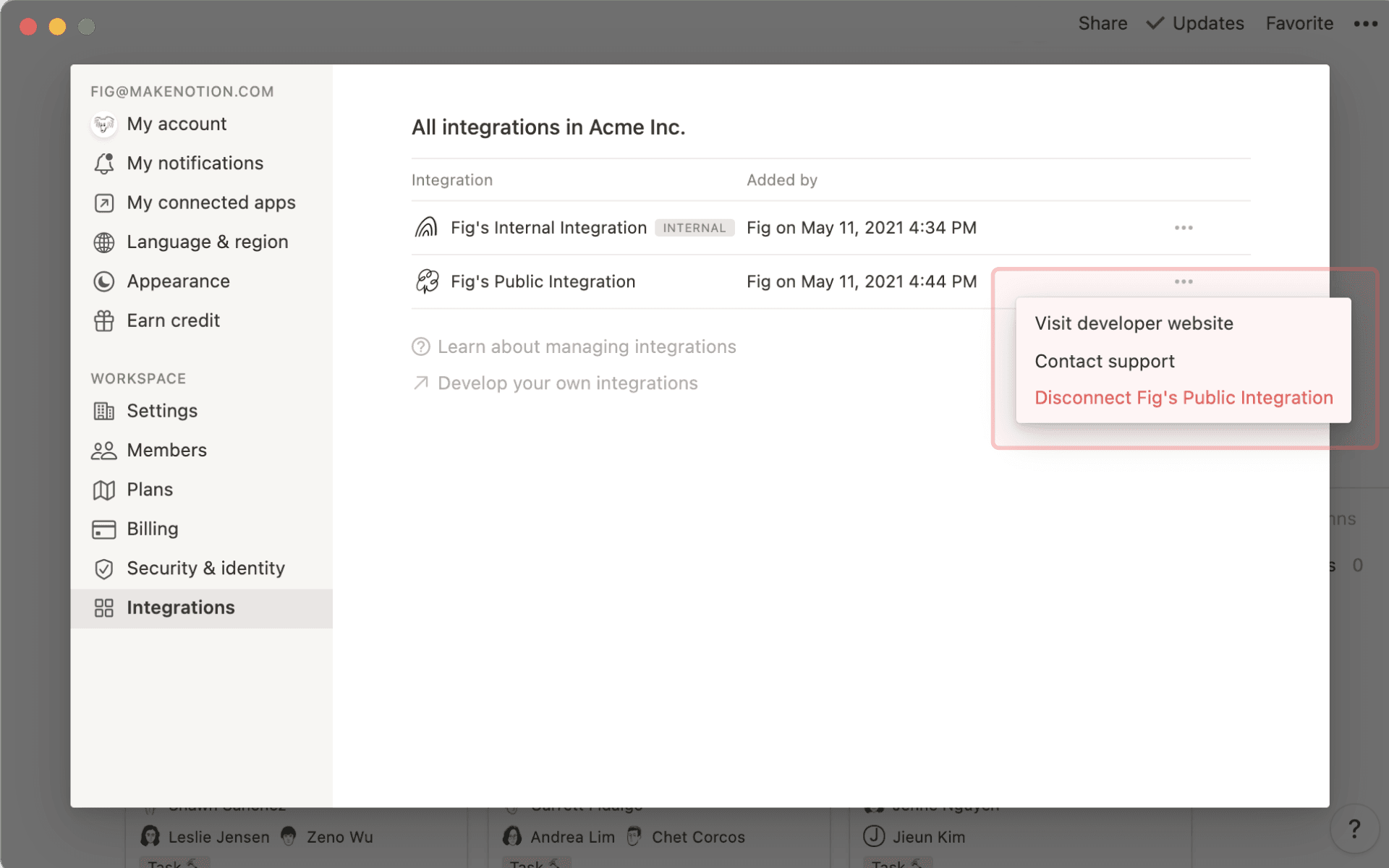

Tipp: Du möchtest Partnerintegrationen in Aktion sehen? Dann schau dir diesen Leitfaden an →
Installation über interne Integrationstoken
Um eine Verbindung zu deinem Workspace herstellen zu können, benötigen einige Partnerplattformen einen internen Integrationstoken.
Befolge zunächst die Schritte in der Anleitung, um eine interne Integration für deinen Workspace einzurichten.
Wenn du die interne Einbindung eingerichtet hast, gehe in der Seitenleiste auf
Einstellungenund dann auf den TabVerbindungen.Klicke neben der vorhandenen Verknüpfung, die du mit einer Partnerplattform verbinden möchtest, auf das
•••-Symbol und anschließend aufInternen Integrationstoken kopieren.
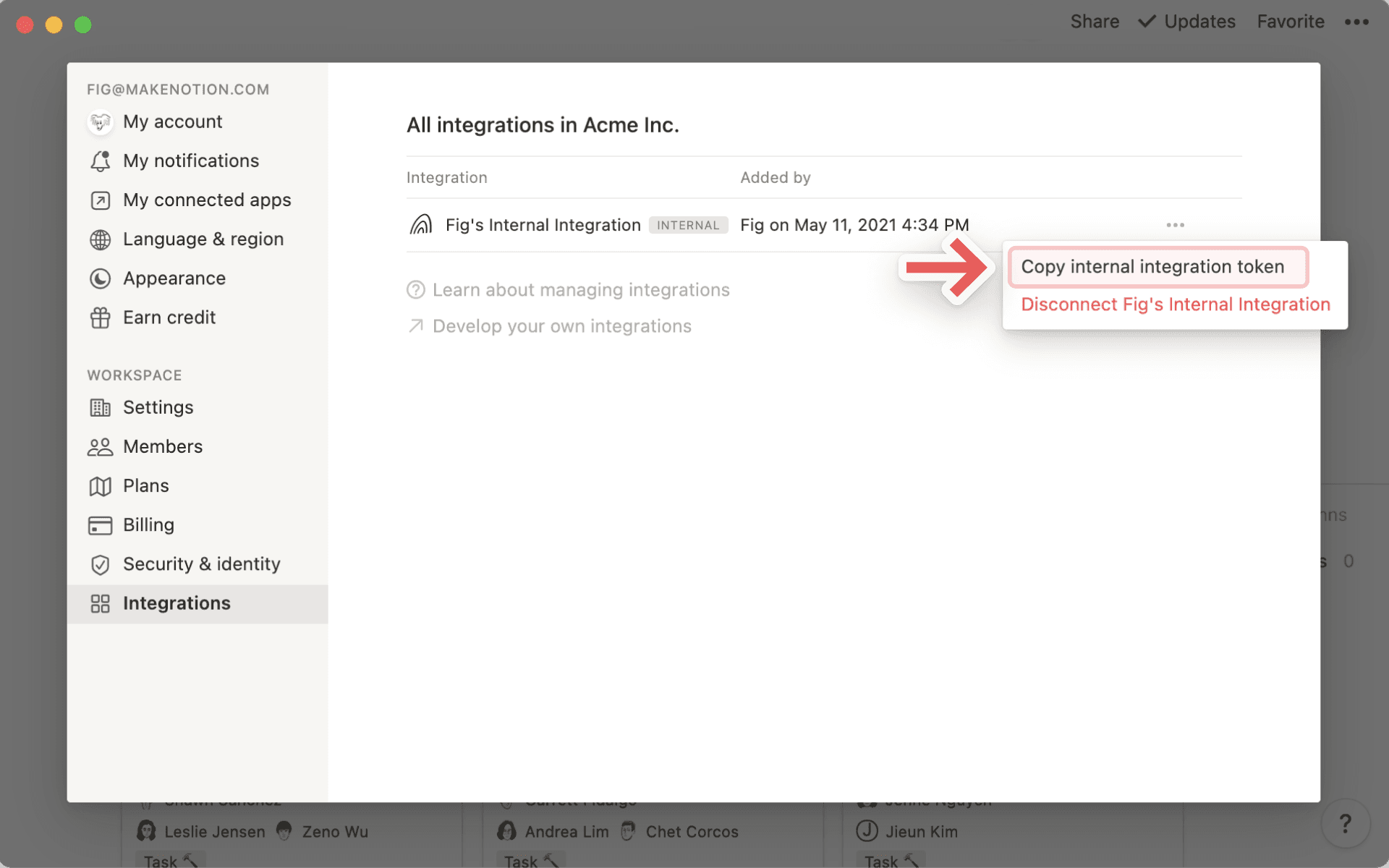
Kopiere den internen Integrationstoken in das entsprechende Feld auf der Konfigurationsseite der Partnerplattform.

Hinweis: Die Fehlerbehebung bei Partnereinbindungen wird von Notion nicht unterstützt. Wenden dich bei Fragen und Rückmeldungen an die Kundenbetreuung des jeweiligen Partners.